win10怎样查看自己的显卡
更新时间:2024-04-25 08:54:13作者:jiang
在使用电脑过程中,有时候需要查看自己的显卡型号,以便了解自己电脑的性能和适用范围,在Win10系统中,要查看显卡型号非常简单,只需要打开设备管理器即可。通过设备管理器可以轻松查看到自己的显卡型号,以及进行相应的更新和优化操作。通过了解自己的显卡型号,可以更好地了解自己的电脑性能,为日常使用和游戏体验提供更好的参考。
步骤如下:
1.在“此电脑”窗口中,选择【打开设置】进入。
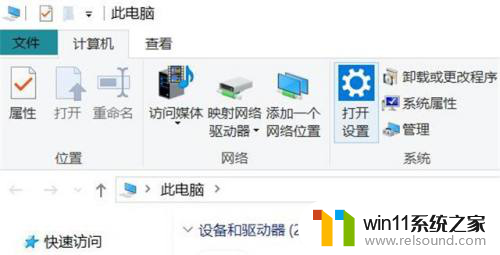
2.在“设置”窗口中,选择【系统】进入。

3.在“系统”窗口中,选择【关于】进入。
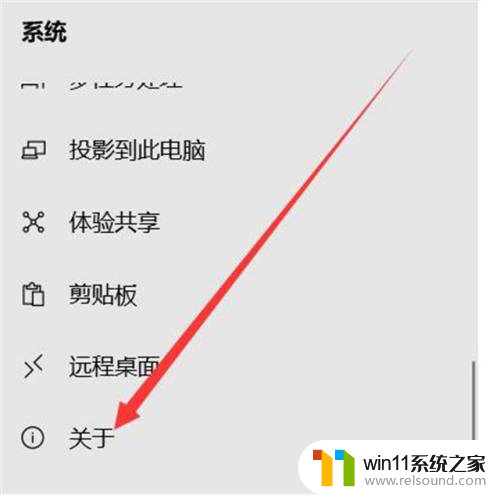 4在“关于”窗口中,选择“相关设置”板块下的【系统信息】进入。
4在“关于”窗口中,选择“相关设置”板块下的【系统信息】进入。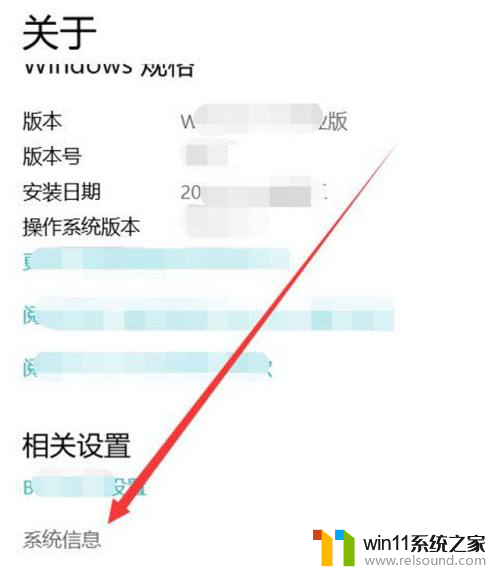
5.在系统信息弹窗中,选择【设备管理器】进入。

6.在“设备管理器”窗口中,双击【显示适配器】展开。
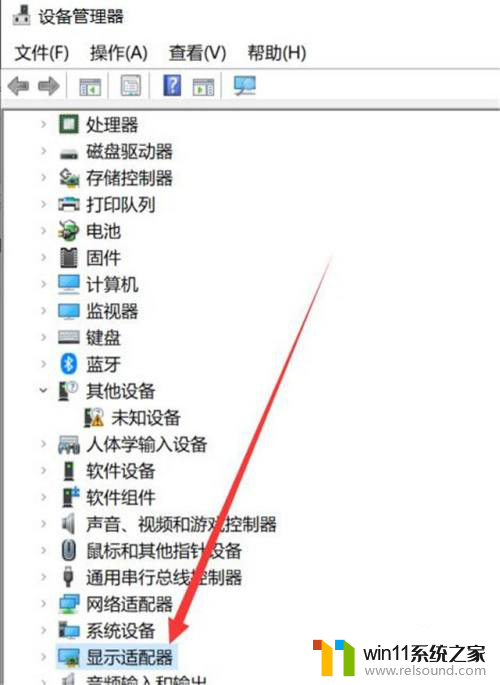
7.在“显示适配器”下拉项目中,既是显卡的列表。双击其中一个显卡,即可弹出该显卡的状态信息和驱动信息。
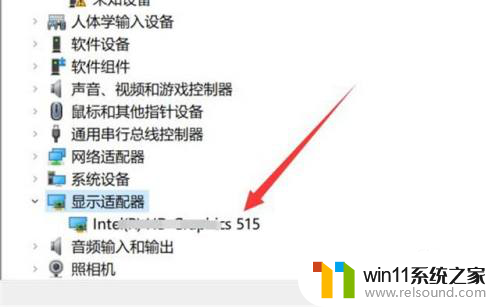
以上就是Win10如何查看自己的显卡的全部内容,如果您遇到这种情况,可以按照以上方法来解决,希望能够帮助到大家。















